
Excel の表の数値単位を 10,000 元と表示する必要がある状況に遭遇したことがありますか?今日は、この問題を簡単に解決できるように、PHP エディターの Yuzai が数値を 10,000 元に設定するための具体的な手順を詳しく紹介します。データ表示をより鮮明かつプロフェッショナルにするために読み続けてください。
Excel テーブルを開き、テーブル内の単価データを 10,000 元に設定します。

マウスの左ボタンを押して設定する必要があるセルを選択し、マウスの右ボタンを押してドロップダウン リストを表示し、[ を選択します。リストの [セルの書式設定] オプションを選択します。

セルの書式設定ウィンドウが表示されるので、数値カテゴリをクリックして[特殊]オプションを選択し、種類で[単位: 10,000元]を選択し、10,000元をクリックします。
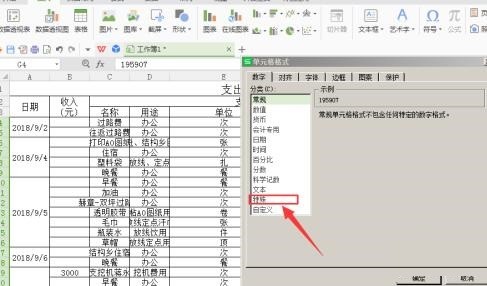
この時点では、設定セルの数値は10,000元に設定されています。

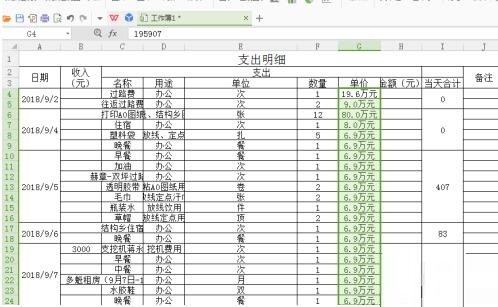
以上がExcelのセルに数値を10,000元に設定する手順の詳細内容です。詳細については、PHP 中国語 Web サイトの他の関連記事を参照してください。